2−1 暗号化/復号化
(1)暗号化
ソフトを起動し、暗号化したいファイルをミニ工房にドラッグ&ドロップします。
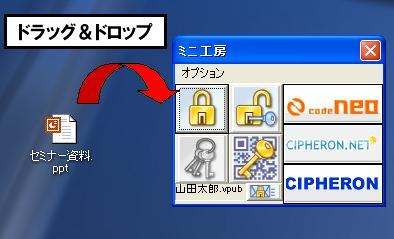
暗号化の詳細設定画面が表示されますが、そのまま[暗号化保存]をクリックすれば、暗号化が開始されます。
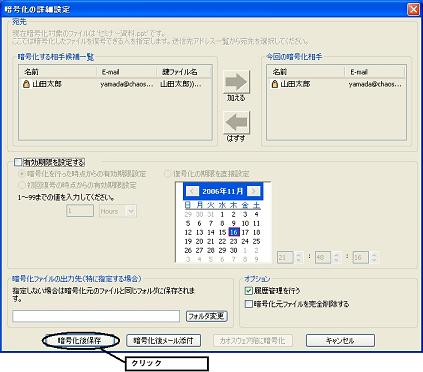
暗号化ファイルは、暗号化する前のファイルと同じ場所に出力されます(詳細設定で変更も可能です)。
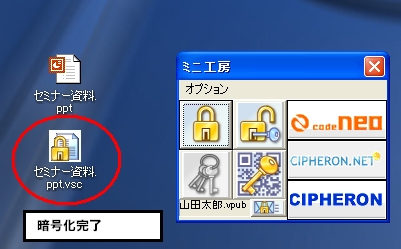
(2)復号化
ソフトを起動し、復号化したい暗号化ファイルをミニ工房にドラッグ&ドロップします。
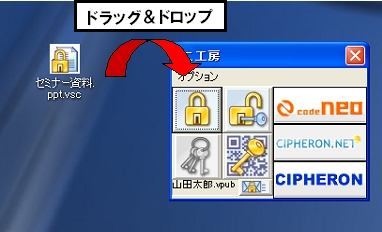
ただちに復号化が開始され、暗号化ファイルと同じ場所に出力されます。
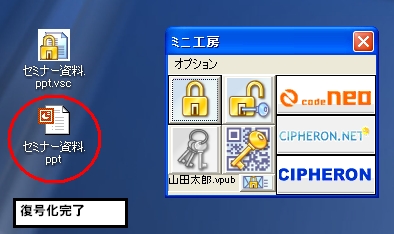
※出力場所に同名ファイルが存在する場合のみ、保存先を指定します。
復号化できないなどのトラブルは、こちらをご覧ください。
2−2 フォルダの自動暗号化/復号化
『CIPHERON NEO』では、ソフトの終了時または鍵を保存しているUSBメモリ等がコンピュータから切断された際に、特定のフォルダ内を自動的に暗号化する機能があります。
また、ソフトの起動時または鍵を保存しているUSBメモリ等がコンピュータに接続された際に、特定のフォルダ内を自動的に復号化します。
自動暗号化/復号化の設定は各種設定で行います。
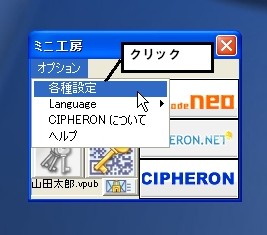
[CIPHERONの起動/終了時に自動で特定のフォルダの復号/暗号化をする]にチェックを入れ、[フォルダ]をクリックして自動暗号化/復号化するフォルダを選択します。
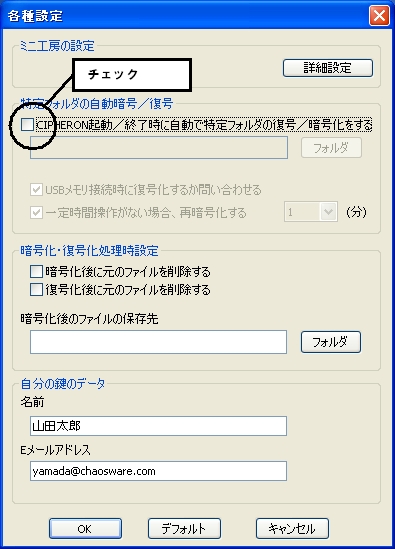
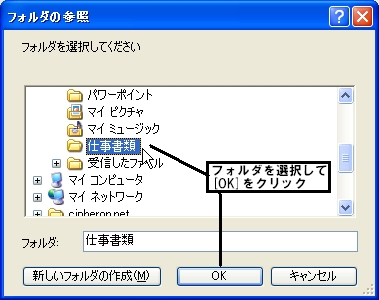
※システムフォルダなどの特殊なフォルダは絶対に指定しないでください。コンピュータが動かなくなるおそれがあります。
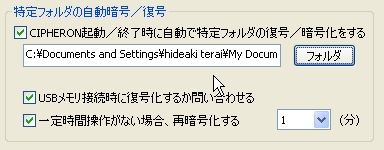
[USBメモリ接続時に復号化するか問い合わせる]は任意で設定してください。オンならば、ソフト起動時あるいはUSBメモリ接続時に、復号化の確認ダイアログが表示されます。オフならば確認ダイアログは表示されずに復号化が開始されます。
なお、初期設定では、ソフト起動中にコンピュータの操作を一定時間(初期設定では1分) 行わないと、ソフトが終了し、フォルダが自動暗号化されます。この機能をオフにするときは、[一定時間操作がない場合、再暗号化する]のチェックを外してください。
設定内容を確認したら[OK]をクリックしてください。自動暗号化/復号化の設定内容が反映されます。
※自動暗号化によって作られる暗号化ファイルには履歴情報がつきません。
※自動暗号化フォルダ内のファイルを編集中に自動暗号化機能が作動した場合、編集中のファイル以外が暗号化され、編集中のファイルは暗号化されません。ご注意ください。